Как отключить поворот экрана на iphone
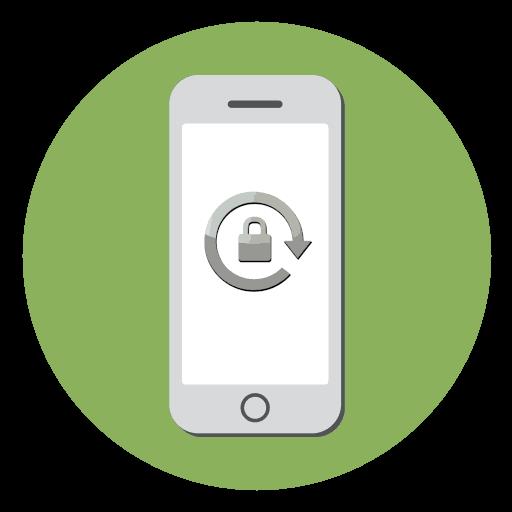
Любой смартфон, в том числе и iPhone, имеет встроенную функцию автоповорота экрана, но иногда она может лишь мешать. Поэтому сегодня мы рассматриваем, каким образом на Айфон можно отключить автоматическую смену ориентации.
Содержание
Отключаем автоповорот на iPhone
Автоповорот — функция, при которой экран автоматически переключается из портретного режима в ландшафтный, когда вы поворачиваете смартфон из вертикального положения в горизонтальное. Но иногда это может доставлять неудобства, например, если возможности держать телефон строго вертикально нет, экран будет постоянно менять ориентацию. Исправить это можно, попросту отключив автоповорот.
Вариант 1: Пункт управления
В Айфон предусмотрена специальная панель быстрого доступа к основным функциям и настройкам смартфона, которая получила название Пункт управления. Через данную нее можно мгновенно включать и отключать автоматическую смену ориентации экрана.
- Смахните на экране iPhone снизу вверх, чтобы отобразить Панель управления (при этом неважно, заблокирован смартфон или нет).
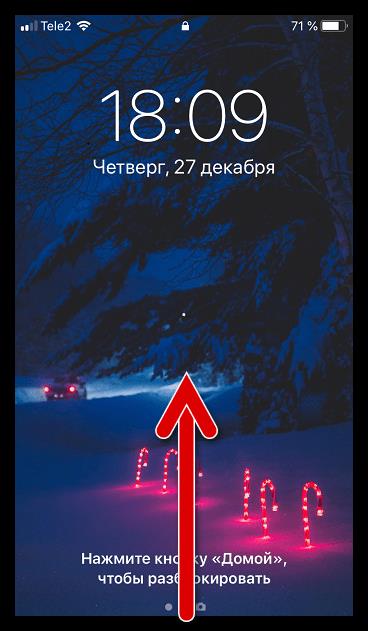
- Следом появится Панель управления. Активируйте пункт блокировки книжной ориентации (иконку вы можете видеть на скриншоте ниже).
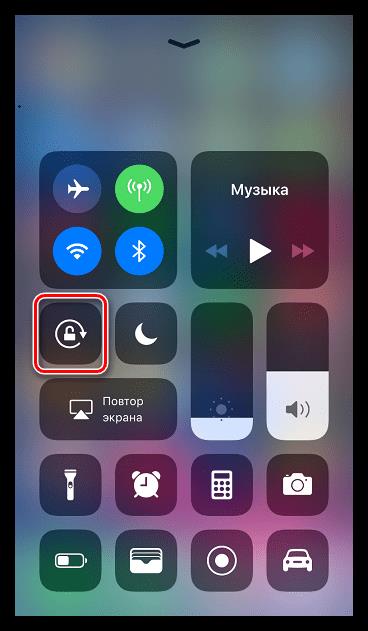
- Об активной блокировке будет говорить значок, сменивший цвет на красный, а также небольшая пиктограмма, которая расположилась левее от индикатора заряда аккумулятора. Если же впоследствии вам потребуется вернуть автоповорот, просто тапните по иконке на Панели управления повторно.
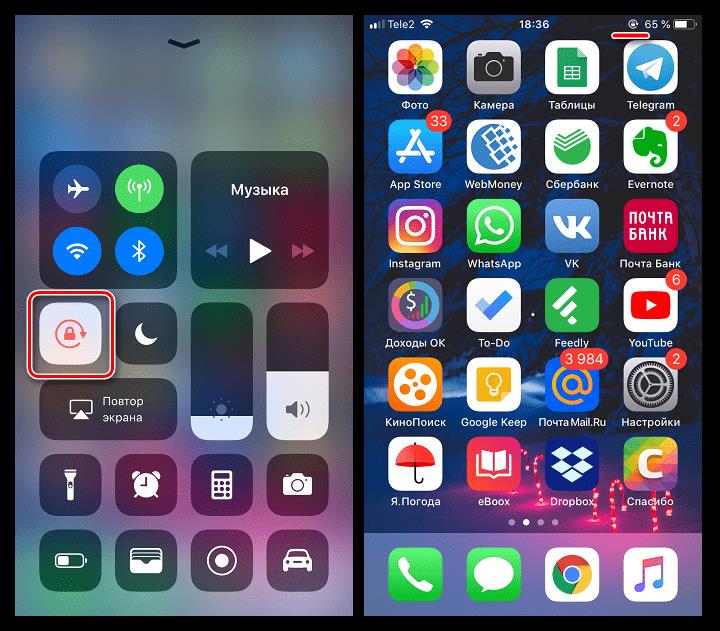
Вариант 2: Настройки
В отличие от других моделей iPhone, которые поворачивают изображение только в поддерживаемых приложениях, серия Plus способна полностью сменить ориентацию с вертикальной на горизонтальную (в том числе и рабочего стола).
- Откройте настройки и перейдите к разделу «Экран и яркость».
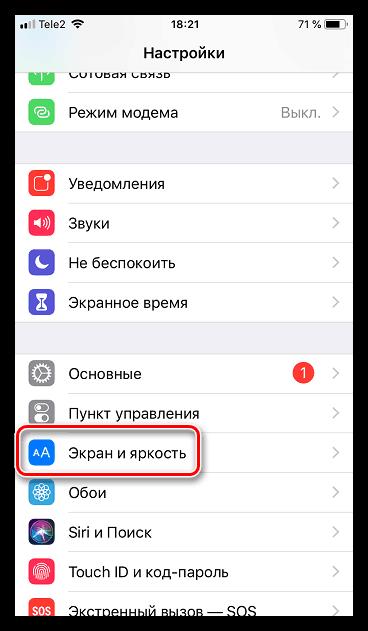
- Выберите пункт «Вид».
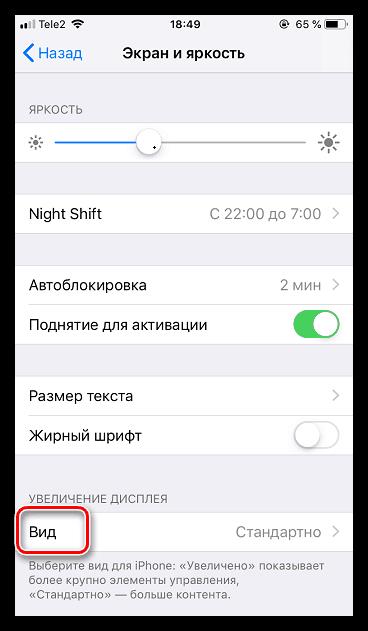
- Если вы не хотите, чтобы иконки на рабочем столе меняли ориентацию, но при этом автоповорот работал в приложениях, поставьте значение «Увеличено», а затем сохраните изменения нажатием кнопки «Установить».
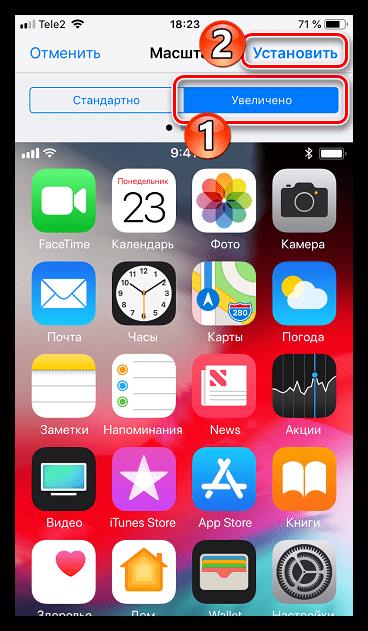
- Соответственно, чтобы иконки на рабочем столе снова автоматически переводились в книжную ориентацию, задайте значение «Стандартно» и следом тапните по кнопке «Установить».
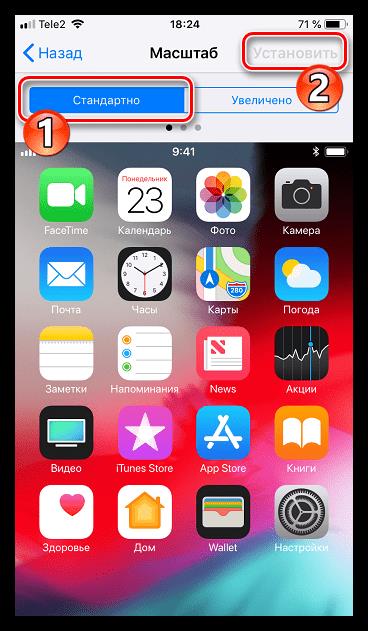
Таким образом вы легко сможете настраивать автоповорот и самостоятельно решать, когда данной функции работать, а когда — нет.


